VB事件和事件处理
- 格式:ppt
- 大小:277.00 KB
- 文档页数:26
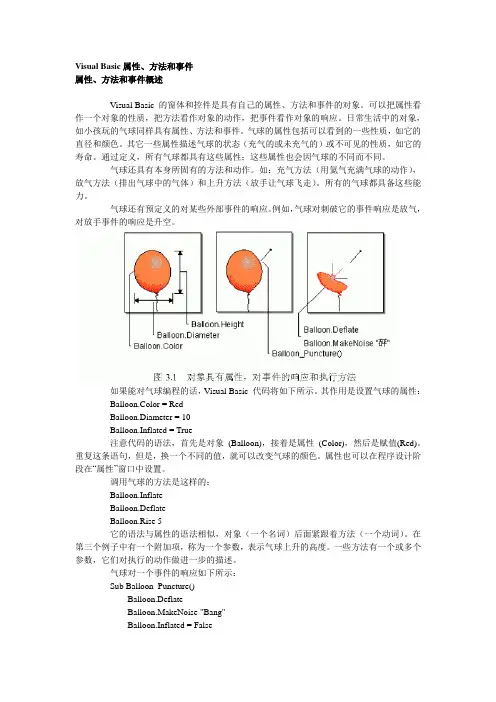
Visual Basic 属性、方法和事件属性、方法和事件概述Visual Basic 的窗体和控件是具有自己的属性、方法和事件的对象。
可以把属性看作一个对象的性质,把方法看作对象的动作,把事件看作对象的响应。
日常生活中的对象,如小孩玩的气球同样具有属性、方法和事件。
气球的属性包括可以看到的一些性质,如它的直径和颜色。
其它一些属性描述气球的状态(充气的或未充气的)或不可见的性质,如它的寿命。
通过定义,所有气球都具有这些属性;这些属性也会因气球的不同而不同。
气球还具有本身所固有的方法和动作。
如:充气方法(用氦气充满气球的动作),放气方法(排出气球中的气体)和上升方法(放手让气球飞走)。
所有的气球都具备这些能力。
气球还有预定义的对某些外部事件的响应。
例如,气球对刺破它的事件响应是放气,对放手事件的响应是升空。
如果能对气球编程的话,Visual Basic 代码将如下所示。
其作用是设置气球的属性:Balloon.Color = RedBalloon.Diameter = 10Balloon.Inflated = True注意代码的语法,首先是对象(Balloon),接着是属性(Color),然后是赋值(Red)。
重复这条语句,但是,换一个不同的值,就可以改变气球的颜色。
属性也可以在程序设计阶段在“属性”窗口中设置。
调用气球的方法是这样的:Balloon.InflateBalloon.DeflateBalloon.Rise 5它的语法与属性的语法相似,对象(一个名词)后面紧跟着方法(一个动词)。
在第三个例子中有一个附加项,称为一个参数,表示气球上升的高度。
一些方法有一个或多个参数,它们对执行的动作做进一步的描述。
气球对一个事件的响应如下所示:Sub Balloon_Puncture()Balloon.DeflateBalloon.MakeNoise "Bang"Balloon.Inflated = FalseBalloon.Diameter = 1End Sub本例中代码描述了当刺穿事件发生时气球的行为:调用Deflate 方法,然后以"Bang"(发出的声响)为参数调用MakeNoise 方法。
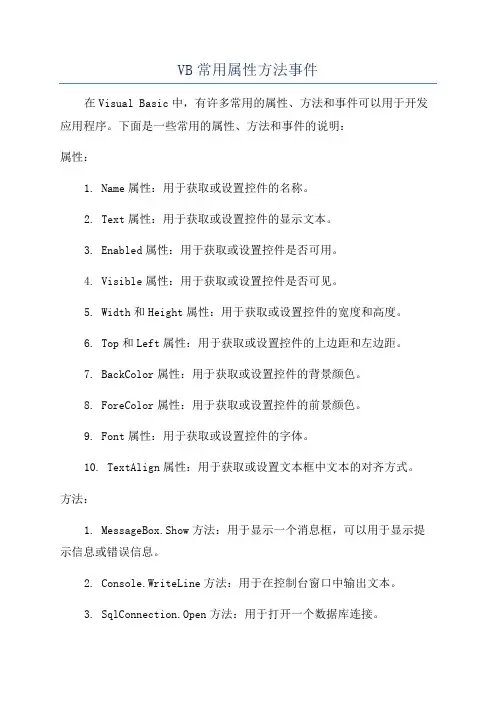
VB常用属性方法事件在Visual Basic中,有许多常用的属性、方法和事件可以用于开发应用程序。
下面是一些常用的属性、方法和事件的说明:属性:1. Name属性:用于获取或设置控件的名称。
2. Text属性:用于获取或设置控件的显示文本。
3. Enabled属性:用于获取或设置控件是否可用。
4. Visible属性:用于获取或设置控件是否可见。
5. Width和Height属性:用于获取或设置控件的宽度和高度。
6. Top和Left属性:用于获取或设置控件的上边距和左边距。
7. BackColor属性:用于获取或设置控件的背景颜色。
8. ForeColor属性:用于获取或设置控件的前景颜色。
9. Font属性:用于获取或设置控件的字体。
10. TextAlign属性:用于获取或设置文本框中文本的对齐方式。
方法:1. MessageBox.Show方法:用于显示一个消息框,可以用于显示提示信息或错误信息。
2. Console.WriteLine方法:用于在控制台窗口中输出文本。
3. SqlConnection.Open方法:用于打开一个数据库连接。
5. StreamReader.ReadLine方法:用于从文本文件中读取一行文本。
6. StreamWriter.WriteLine方法:用于向文本文件中写入一行文本。
7. Convert.ToInt32方法:用于将一个字符串转换为整数。
8. Math.Max方法:用于返回两个数值中较大的一个。
9. String.ToUpper方法:用于将字符串转换为大写。
10. Array.Sort方法:用于对数组中的元素进行排序。
事件:1. Click事件:在单击控件时引发,用于响应用户的点击操作。
2. Load事件:在窗体或控件加载时引发,用于初始化界面或加载数据。
3. KeyPress事件:在用户按下键盘按键时引发,用于响应键盘输入。
4. MouseMove事件:在鼠标移动时引发,用于跟踪鼠标位置。
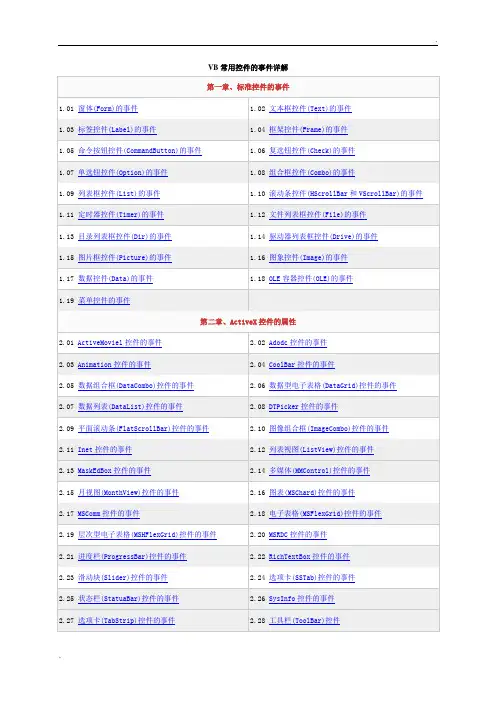
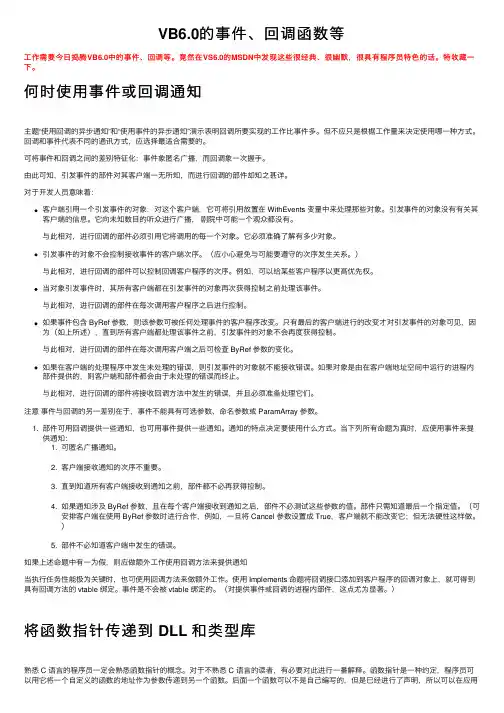
VB6.0的事件、回调函数等⼯作需要今⽇捣腾VB6.0中的事件、回调等。
竟然在VS6.0的MSDN中发现这些很经典、很幽默,很具有程序员特⾊的话。
特收藏⼀下。
何时使⽤事件或回调通知主题“使⽤回调的异步通知”和“使⽤事件的异步通知”演⽰表明回调所要实现的⼯作⽐事件多。
但不应只是根椐⼯作量来决定使⽤哪⼀种⽅式。
回调和事件代表不同的通讯⽅式,应选择最适合需要的。
可将事件和回调之间的差别特征化:事件象匿名⼴播,⽽回调象⼀次握⼿。
由此可知,引发事件的部件对其客户端⼀⽆所知,⽽进⾏回调的部件却知之甚详。
对于开发⼈员意味着:客户端引⽤⼀个引发事件的对象,对这个客户端,它可将引⽤放置在 WithEvents 变量中来处理那些对象。
引发事件的对象没有有关其客户端的信息。
它向未知数⽬的听众进⾏⼴播,剧院中可能⼀个观众都没有。
与此相对,进⾏回调的部件必须引⽤它将调⽤的每⼀个对象。
它必须准确了解有多少对象。
引发事件的对象不会控制接收事件的客户端次序。
(应⼩⼼避免与可能要遵守的次序发⽣关系。
)与此相对,进⾏回调的部件可以控制回调客户程序的次序。
例如,可以给某些客户程序以更⾼优先权。
当对象引发事件时,其所有客户端都在引发事件的对象再次获得控制之前处理该事件。
与此相对,进⾏回调的部件在每次调⽤客户程序之后进⾏控制。
如果事件包含 ByRef 参数,则该参数可被任何处理事件的客户程序改变。
只有最后的客户端进⾏的改变才对引发事件的对象可见,因为(如上所述),直到所有客户端都处理该事件之前,引发事件的对象不会再度获得控制。
与此相对,进⾏回调的部件在每次调⽤客户端之后可检查 ByRef 参数的变化。
如果在客户端的处理程序中发⽣未处理的错误,则引发事件的对象就不能接收错误。
如果对象是由在客户端地址空间中运⾏的进程内部件提供的,则客户端和部件都会由于未处理的错误⽽终⽌。
与此相对,进⾏回调的部件将接收回调⽅法中发⽣的错误,并且必须准备处理它们。
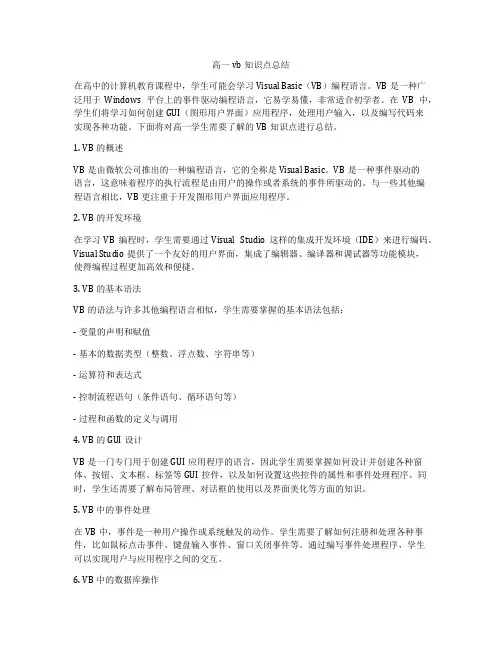
高一vb知识点总结在高中的计算机教育课程中,学生可能会学习Visual Basic(VB)编程语言。
VB是一种广泛用于Windows平台上的事件驱动编程语言,它易学易懂,非常适合初学者。
在VB中,学生们将学习如何创建GUI(图形用户界面)应用程序,处理用户输入,以及编写代码来实现各种功能。
下面将对高一学生需要了解的VB知识点进行总结。
1. VB的概述VB是由微软公司推出的一种编程语言,它的全称是Visual Basic。
VB是一种事件驱动的语言,这意味着程序的执行流程是由用户的操作或者系统的事件所驱动的。
与一些其他编程语言相比,VB更注重于开发图形用户界面应用程序。
2. VB的开发环境在学习VB编程时,学生需要通过Visual Studio这样的集成开发环境(IDE)来进行编码。
Visual Studio提供了一个友好的用户界面,集成了编辑器、编译器和调试器等功能模块,使得编程过程更加高效和便捷。
3. VB的基本语法VB的语法与许多其他编程语言相似,学生需要掌握的基本语法包括:- 变量的声明和赋值- 基本的数据类型(整数、浮点数、字符串等)- 运算符和表达式- 控制流程语句(条件语句、循环语句等)- 过程和函数的定义与调用4. VB的GUI设计VB是一门专门用于创建GUI应用程序的语言,因此学生需要掌握如何设计并创建各种窗体、按钮、文本框、标签等GUI控件,以及如何设置这些控件的属性和事件处理程序。
同时,学生还需要了解布局管理、对话框的使用以及界面美化等方面的知识。
5. VB中的事件处理在VB中,事件是一种用户操作或系统触发的动作。
学生需要了解如何注册和处理各种事件,比如鼠标点击事件、键盘输入事件、窗口关闭事件等。
通过编写事件处理程序,学生可以实现用户与应用程序之间的交互。
6. VB中的数据库操作在实际开发中,许多应用程序都需要与数据库进行交互。
学生需要了解如何连接数据库、执行SQL查询、更新数据库记录等基本操作,并且掌握等数据库访问技术的使用。

事件方法vb事件方法是Visual Basic中用于处理事件的过程或函数。
事件方法通常与用户交互或操作相关的事件相关联,例如按钮点击事件、菜单项点击事件等。
当发生与事件相关的动作时,事件方法将被调用并执行特定的代码。
在Visual Basic中,可以通过以下方式创建事件方法:1. 使用事件处理程序向控件添加事件方法。
可以通过双击控件,在代码编辑器中自动生成事件方法的框架代码。
在事件方法中,可以编写与事件相关的代码逻辑。
vbPrivate Sub Button_Click(ByVal sender As System.Object, ByVal e As System.EventArgs) Handles Button1.Click' 事件相关的代码逻辑End Sub2. 手动编写事件方法。
通过在代码中声明事件方法,并使用事件处理程序将其与事件关联起来。
vbPrivate Sub MyEventHandler(ByVal sender As System.Object, ByVal e As System.EventArgs)' 事件相关的代码逻辑End Sub' 将事件处理程序与事件关联AddHandler Button1.Click, AddressOf MyEventHandler在事件方法中,可以使用Visual Basic提供的语法和函数来实现特定的功能。
例如,可以在按钮点击事件方法中编写代码来执行某些操作,例如更改文本框的内容、执行计算、显示消息框等。
总之,事件方法是Visual Basic中用于处理事件的过程或函数,通过与事件关联,可以在特定的事件发生时执行相应的代码。
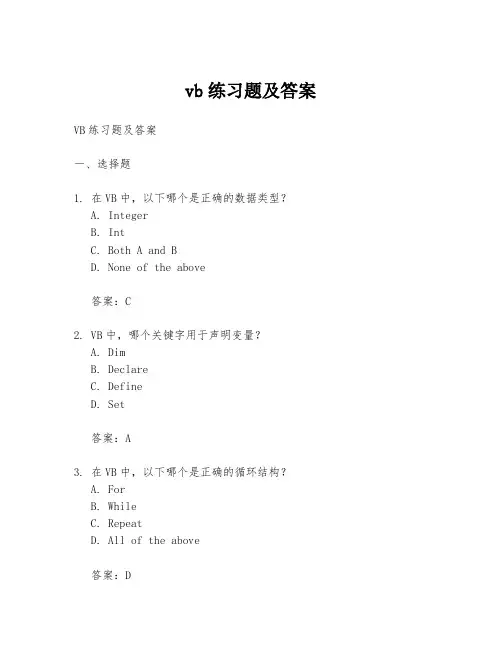
vb练习题及答案VB练习题及答案一、选择题1. 在VB中,以下哪个是正确的数据类型?A. IntegerB. IntC. Both A and BD. None of the above答案:C2. VB中,哪个关键字用于声明变量?A. DimB. DeclareC. DefineD. Set答案:A3. 在VB中,以下哪个是正确的循环结构?A. ForB. WhileC. RepeatD. All of the above答案:D4. VB中,以下哪个是正确的条件语句?A. IfB. SwitchC. CaseD. A and B only答案:A5. 在VB中,以下哪个是正确的数组声明方式?A. Dim myArray(5) As IntegerB. Dim myArray As Integer(5)C. Both A and BD. None of the above答案:A二、填空题1. 在VB中,使用________关键字可以定义一个类。
答案:Class2. VB中,使用________方法可以为控件添加事件处理程序。
答案:AddHandler3. 在VB中,________方法用于结束程序的执行。
答案:End4. VB中,________属性用于获取或设置一个控件的文本。
答案:Text5. 在VB中,________方法用于打开一个文件。
答案:Open三、简答题1. 请简述VB中的事件和事件处理程序的概念。
答案:在VB中,事件是用户或程序触发的特定动作,如按钮点击或键盘敲击。
事件处理程序是一个过程,当特定的事件发生时,会被自动调用以响应该事件。
2. 描述VB中如何使用For循环。
答案:在VB中,For循环用于重复执行一段代码直到满足特定条件。
基本语法是:```For counter = start To end [Step increment]' 循环体Next [counter]```3. 解释VB中什么是继承,并给出一个简单的示例。
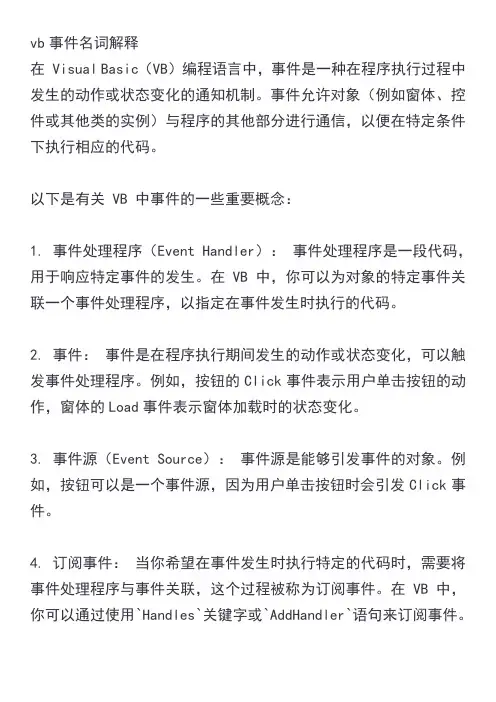
vb事件名词解释
在 Visual Basic(VB)编程语言中,事件是一种在程序执行过程中发生的动作或状态变化的通知机制。
事件允许对象(例如窗体、控件或其他类的实例)与程序的其他部分进行通信,以便在特定条件下执行相应的代码。
以下是有关 VB 中事件的一些重要概念:
1. 事件处理程序(Event Handler):事件处理程序是一段代码,用于响应特定事件的发生。
在 VB 中,你可以为对象的特定事件关联一个事件处理程序,以指定在事件发生时执行的代码。
2. 事件:事件是在程序执行期间发生的动作或状态变化,可以触发事件处理程序。
例如,按钮的Click事件表示用户单击按钮的动作,窗体的Load事件表示窗体加载时的状态变化。
3. 事件源(Event Source):事件源是能够引发事件的对象。
例如,按钮可以是一个事件源,因为用户单击按钮时会引发Click事件。
4. 订阅事件:当你希望在事件发生时执行特定的代码时,需要将事件处理程序与事件关联,这个过程被称为订阅事件。
在 VB 中,你可以通过使用`Handles`关键字或`AddHandler`语句来订阅事件。
5. 取消事件订阅:你也可以取消已经订阅的事件,这样在事件发生时不再执行相关的事件处理程序。
这可以通过使用`Handles`关键字或`RemoveHandler`语句来实现。
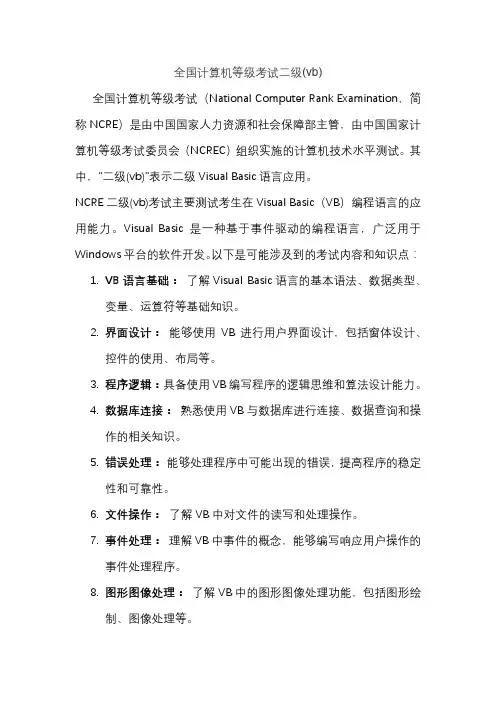
全国计算机等级考试二级(vb)全国计算机等级考试(National Computer Rank Examination,简称NCRE)是由中国国家人力资源和社会保障部主管,由中国国家计算机等级考试委员会(NCREC)组织实施的计算机技术水平测试。
其中,"二级(vb)"表示二级Visual Basic语言应用。
NCRE二级(vb)考试主要测试考生在Visual Basic(VB)编程语言的应用能力。
Visual Basic是一种基于事件驱动的编程语言,广泛用于Windows平台的软件开发。
以下是可能涉及到的考试内容和知识点:1.VB语言基础:了解Visual Basic语言的基本语法、数据类型、变量、运算符等基础知识。
2.界面设计:能够使用VB进行用户界面设计,包括窗体设计、控件的使用、布局等。
3.程序逻辑:具备使用VB编写程序的逻辑思维和算法设计能力。
4.数据库连接:熟悉使用VB与数据库进行连接、数据查询和操作的相关知识。
5.错误处理:能够处理程序中可能出现的错误,提高程序的稳定性和可靠性。
6.文件操作:了解VB中对文件的读写和处理操作。
7.事件处理:理解VB中事件的概念,能够编写响应用户操作的事件处理程序。
8.图形图像处理:了解VB中的图形图像处理功能,包括图形绘制、图像处理等。
考试形式通常为计算机上机考试,考生需要根据题目要求使用Visual Basic语言完成相应的编程任务。
考试的具体内容和形式可能根据考试年份而有所变化,建议考生在备考过程中查阅最新的考试大纲和要求。
成功通过NCRE二级(vb)考试可以为求职、升学和职业发展提供一定的支持。

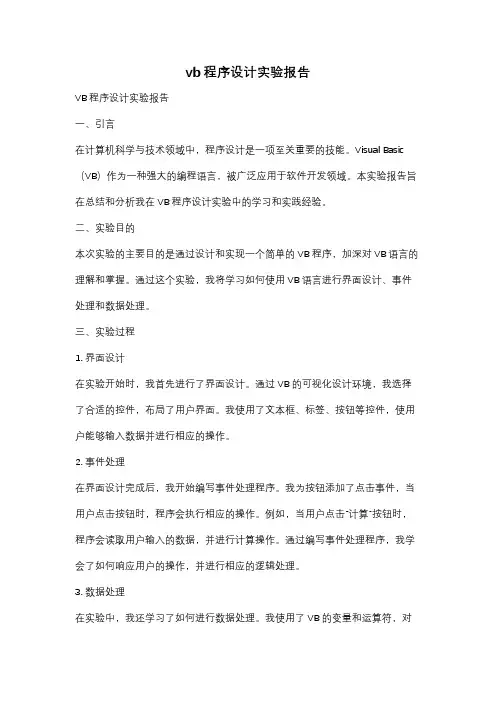
vb程序设计实验报告VB程序设计实验报告一、引言在计算机科学与技术领域中,程序设计是一项至关重要的技能。
Visual Basic (VB)作为一种强大的编程语言,被广泛应用于软件开发领域。
本实验报告旨在总结和分析我在VB程序设计实验中的学习和实践经验。
二、实验目的本次实验的主要目的是通过设计和实现一个简单的VB程序,加深对VB语言的理解和掌握。
通过这个实验,我将学习如何使用VB语言进行界面设计、事件处理和数据处理。
三、实验过程1. 界面设计在实验开始时,我首先进行了界面设计。
通过VB的可视化设计环境,我选择了合适的控件,布局了用户界面。
我使用了文本框、标签、按钮等控件,使用户能够输入数据并进行相应的操作。
2. 事件处理在界面设计完成后,我开始编写事件处理程序。
我为按钮添加了点击事件,当用户点击按钮时,程序会执行相应的操作。
例如,当用户点击“计算”按钮时,程序会读取用户输入的数据,并进行计算操作。
通过编写事件处理程序,我学会了如何响应用户的操作,并进行相应的逻辑处理。
3. 数据处理在实验中,我还学习了如何进行数据处理。
我使用了VB的变量和运算符,对用户输入的数据进行计算和处理。
通过编写算法和逻辑,我实现了对用户输入数据的验证和处理,确保程序能够正确运行。
四、实验结果经过一段时间的设计和调试,我成功完成了VB程序的实现。
我的程序可以根据用户输入的数据进行相应的计算,并将结果显示在界面上。
通过这个实验,我不仅巩固了VB语言的基础知识,还提高了自己的编程能力。
五、实验总结通过这次VB程序设计实验,我收获了很多。
首先,我学会了如何使用VB语言进行界面设计,掌握了一些常用的控件和布局方法。
其次,我学习了如何编写事件处理程序,响应用户的操作,并进行相应的逻辑处理。
最后,我还学习了如何进行数据处理,使用变量和运算符对数据进行计算和处理。
在实验过程中,我遇到了一些问题和挑战。
例如,我曾经遇到过界面布局不合理导致用户体验不佳的情况,但通过不断的调整和改进,最终解决了这个问题。
vb程序设计教程知识点在本篇文章中,我将向您介绍一些重要的VB程序设计知识点。
VB (Visual Basic)是一种基于事件驱动的编程语言,广泛应用于开发Windows应用程序。
以下是VB程序设计的一些重要知识点:一、VB程序的结构VB程序通常包含表单(Form)和模块(Module)两个主要组成部分。
1. 表单(Form):VB程序使用表单来建立用户界面。
通过拖放控件(如按钮、文本框等)到表单上,并使用属性窗口设置控件的属性,可以实现与用户的交互。
2. 模块(Module):VB程序中的模块包含了一系列的过程和函数。
可以在模块中定义变量、常量、自定义类型等。
模块中的过程和函数可以被表单中的控件事件调用执行。
二、VB程序的事件处理在VB程序中,通过对控件的事件进行处理,可以实现对用户操作的响应。
1. 控件事件:每个控件都有一系列的事件(如单击事件、双击事件等),可以通过在代码编辑器中编写事件处理程序来响应这些事件。
2. 表单事件:表单本身也有一些事件,如加载事件、关闭事件等。
可以在事件处理程序中编写相应的代码来处理这些事件。
三、VB程序的常用控件VB程序中有许多常用的控件,用于实现特定的功能。
1. 按钮(Button):用于触发某个事件或执行特定的操作。
2. 标签(Label):用于显示文本或图像。
3. 文本框(TextBox):用于接收用户输入的文本。
4. 列表框(ListBox):用于显示列表,用户可以选择其中的项。
5. 组合框(ComboBox):结合了文本框和列表框的功能,用户可以选择列表中的项或输入自定义的值。
四、VB程序的数据处理VB程序可以对数据进行处理和操作。
1. 变量和数据类型:在VB程序中,可以使用变量来存储和处理数据。
VB提供了多种数据类型,如整数、浮点数、字符串、布尔值等。
2. 数组:数组是一组相同类型的数据的集合,可以通过索引访问数组中的元素。
3. 条件判断和循环:VB提供了条件语句(如If语句)和循环语句(如For循环和While循环),可以根据条件进行不同的操作或重复执行某个代码块。
常⽤事件 ⽂本框的常⽤事件有Change、KeyPress和LostFocus3种。
(1)Change事件 当⽤户向⽂本框中输⼊新信息,或当程序把Text属性设置为新值从⽽改变其Text属性时,将触发Change事件,程序运⾏后,在⽂本框中每输⼊⼀个字符,就会引发⼀次Change事件。
(2)KeyPress事件 当⽤户按下并释放键盘上的⼀个ANSI键时,就会引发焦点所在控件的KeyPress事件,此事件会返回⼀个KeyAscii参数到该事件过程中。
例如,当⽤户输⼊字符“a”,返回KeyAscii的值为97,通过Chr(KeyAscii)可以将ASCII码转换为字符“a”,中国⾃学编程。
KeyPress事件同Change事件⼀样,每输⼊⼀个字符就会引发⼀次该事件;事件中最常⽤的是对键⼈的是否为回车符(KeyAscii的值为13)的判断,表⽰⽂本的输⼊结束。
(3)LostFocus事件 当按下Tab键使光标离开当前⽂本框或者⽤⿏标选择窗体中的其他对象时,触发该事件,⽤Change事件和LostFocus事件过程都可以检查⽂本框的Text属性值。
常⽤⽅法 SetFocus是⽂本框中常⽤的⽅法。
格式:[对象.]SetFocus 功能:该⽅法可以把光标移到指定的⽂本框中,当在窗体上建⽴了多个⽂本框后,可以⽤该⽅法把光标置于所需要的⽂本框中。
在程序设计中,⽂本框有着重要的作⽤。
⽤Change事件改变⽂本框的Text属性值。
(1)建⽴⽤户界⾯ 在窗体上建⽴3个⽂本框:Textl、Text2、Text3,3个命令按钮:Commandl、Command2、Command3。
⽂本框的设计屏幕,⽂本框的执⾏屏幕。
(2)设置对象的属性 控件的Name属性取其默认值,分别为:Textl、Text2、Text3和Commandl、Command2、Command3。
VB事件处理过程在VB中,事件处理是一种常见的编程技术,用于响应用户的操作或系统的事件。
它能够让程序在事件发生时执行相应的代码,从而实现特定的功能。
在VB中,事件处理的过程可以分为以下几个步骤:1.添加控件:首先,我们需要在窗体上添加相应的控件,比如按钮、文本框等。
这些控件将触发特定的事件,使程序能够响应用户的操作。
2. 选择事件:在VB中,每个控件都有一系列的事件,比如Click事件、TextChanged事件等。
我们需要选择特定的事件来处理,以达到我们的预期效果。
3. 编写事件处理程序:一旦选择了事件,我们就需要编写相应的事件处理程序。
在VB中,一个事件处理程序是一个特殊的过程,它用于处理特定的事件。
事件处理程序以Sub或Function关键字开始,后面跟上事件的名称,并使用Handles关键字指定所处理事件的对象和事件。
4.编写事件处理代码:在事件处理程序中,我们可以编写任何我们想要执行的代码。
例如,我们可以根据用户的输入做出相应的响应,或者更新窗体中的控件。
5.运行程序:一旦完成了事件处理程序的编写,我们就可以运行程序了。
下面是一个简单的示例,演示了如何在VB中处理按钮点击事件:```Public Class Form1Private Sub Button1_Click(sender As Object, e As EventArgs) Handles Button1.Click'在按钮被点击时执行的代码MessageBox.Show("Hello, World!")End SubEnd Class```在这个示例中,我们在窗体上添加了一个按钮控件,并为它选择了Click事件。
然后,我们编写了一个事件处理程序,当按钮被点击时,会弹出一个消息框显示"Hello, World!"。
通过以上步骤,我们可以实现在VB中处理事件的过程。
我们可以为任何控件选择任何事件,并编写相应的代码来实现我们想要的功能。
VB键盘与鼠标事件过程在VB中,键盘和鼠标事件是通过事件处理程序来实现的。
事件处理程序是一段代码,当用户与应用程序的用户界面交互时,会触发这段代码。
下面将详细介绍VB中键盘和鼠标事件的过程。
键盘事件过程:1.事件注册:在VB中,要处理键盘事件,首先需要将事件与特定的控件关联起来。
可以通过在设计视图中选择控件,然后在属性窗口中选择“事件”选项卡来注册事件。
2.事件处理程序:在事件注册后,可以在代码视图中看到为该事件创建的事件处理程序。
事件处理程序是一个特定的过程或函数,当事件触发时,会执行这段代码。
可以在事件处理程序中编写逻辑代码来响应键盘事件。
3. 事件参数:在事件处理程序中,可以使用事件参数来获取有关事件的信息。
键盘事件参数通常包括键码(KeyCode)和修饰键(Shift、Ctrl、Alt等)。
通过使用这些参数,可以确定用户按下的是哪个键,并采取相应的操作。
4.事件处理:在事件处理程序中,可以根据需要执行特定的操作。
例如,可以根据用户按下的键,执行不同的操作或调用不同的函数。
可以使用条件语句(如If语句)来根据键码执行不同的逻辑。
5.事件冒泡:在VB中,键盘事件通常具有冒泡的特性。
这意味着,当用户在一个控件上按下键时,除了该控件的键盘事件被触发外,还会触发其父控件的键盘事件。
这样可以在不同层次的控件中处理键盘事件。
鼠标事件过程:1.事件注册:与键盘事件类似,要处理鼠标事件,首先需要将事件与特定的控件关联起来。
可以通过在设计视图中选择控件,然后在属性窗口中选择“事件”选项卡来注册事件。
2.事件处理程序:在事件注册后,可以在代码视图中看到为该事件创建的事件处理程序。
事件处理程序是一个特定的过程或函数,当事件触发时,会执行这段代码。
可以在事件处理程序中编写逻辑代码来响应鼠标事件。
3. 事件参数:在事件处理程序中,可以使用事件参数来获取有关事件的信息。
鼠标事件参数通常包括鼠标按钮(Button)和鼠标位置(X、Y 坐标)。
vb form 的方法和事件在Visual Basic (VB) 中,窗体(Form)是应用程序中用于与用户交互的主要界面元素。
它提供了许多方法和事件,以响应用户的操作和系统的消息。
以下是对VB Form 的方法和事件的详细解析:1.方法(Methods)o Show():此方法用于显示窗体。
当你想隐藏一个窗体而不卸载它时,可以使用Hide() 方法。
o Hide():此方法用于隐藏窗体,但不卸载它。
o Close():此方法用于关闭窗体并结束与该窗体关联的程序。
o Move():此方法用于移动窗体到指定的位置和大小。
o Resize():此方法用于改变窗体的大小。
o Print():此方法用于在窗体上打印文本或图形。
2.事件(Events)o Load Event:当窗体被加载时触发,通常用于初始化窗体的变量或设置。
o Unload Event:当窗体被卸载时触发,通常用于清理资源或关闭与窗体关联的数据库连接。
o Click Event:当用户单击窗体的空白部分时触发。
o MouseMove Event:当用户在窗体上移动鼠标时触发。
o KeyPress Event:当用户在窗体上按下一个键时触发。
o KeyUp Event:当用户释放一个键时触发。
o MouseDown Event:当用户按下鼠标按钮时触发。
o MouseUp Event:当用户释放鼠标按钮时触发。
3.如何使用这些方法和事件当你创建一个新的VB Form 时,Visual Studio 会自动为你生成一些事件处理程序(例如Form 的Load 和Click 事件)。
这些处理程序包含了使用相应事件的方法的代码。
你可以在这些处理程序中编写代码,以便在事件发生时执行特定的操作。
例如,你可以在Load 事件处理程序中初始化变量,或在Click 事件处理程序中编写代码以响应用户的单击操作。
你还可以创建自己的事件处理程序来响应其他事件,如KeyPress 或MouseMove 事件。
属于vb的程序设计方法VB(Visual Basic)是一种由微软公司开发的事件驱动编程语言,它以其简单易用和快速开发的特点而广受欢迎。
VB的程序设计方法主要围绕以下几个方面:1. 程序设计基础VB程序设计的基础包括变量声明、常量定义、数据类型、运算符和控制结构等。
掌握这些基础知识是进行程序设计的前提。
- 变量声明:使用Dim、Static、Public和Private关键字来声明变量。
- 常量定义:使用Const关键字定义常量。
- 数据类型:VB提供了多种数据类型,如Integer、String、Double 等。
- 运算符:包括算术运算符、比较运算符、逻辑运算符等。
2. 控制结构控制结构是程序设计中的重要组成部分,VB提供了多种控制结构来实现程序的逻辑控制。
- 顺序结构:按照代码的书写顺序执行。
- 选择结构:使用If...Then...Else、Select Case等语句进行条件判断。
- 循环结构:使用For...Next、While...Wend、Do...Loop等语句进行循环控制。
3. 函数和子程序函数和子程序是实现代码复用的重要手段。
- 函数:使用Function关键字定义,返回一个值。
- 子程序:使用Sub关键字定义,不返回值。
4. 事件驱动编程VB是一种事件驱动的编程语言,这意味着程序的执行流程是由事件(如按钮点击、鼠标移动等)触发的。
- 事件处理:使用事件处理程序来响应特定的事件。
- 事件绑定:将事件与处理程序绑定,确保事件发生时执行相应的代码。
5. 面向对象编程VB支持面向对象编程(OOP),允许开发者创建类和对象。
- 类:使用Class关键字定义类,类是对象的模板。
- 对象:基于类创建的对象实例。
- 继承:子类可以继承父类的属性和方法。
- 封装:将数据和操作这些数据的方法封装在类中。
- 多态:允许对象以多种形式出现。
6. 图形用户界面(GUI)设计VB提供了丰富的控件库,用于设计用户界面。